Windows10でファイルをより速くコピーする方法

Microsoft Windows 10でファイルをコピーする速度を向上させる方法を紹介します。

Windows 10で包括的なシステム情報を表示するには:
[スタート]メニューから[システム情報]ユーティリティを検索して起動します。
プログラムの左側のペインにあるツリービューを使用して、特定の情報を見つけることができます。
Windows 10には、システム内のハードウェアとソフトウェアについて学習するためのいくつかのメカニズムが用意されています。最も詳細な情報を取得するには、適切な名前の「システム情報」アプリを使用する必要があります。[スタート]メニューでその名前を検索して、プログラムを見つけて開きます。
システム情報は、デバイス、コンポーネント、およびソフトウェア環境に関する豊富な詳細を提供します。システムの特定の側面に関する高度な情報を取得する必要がある場合は、多くの場合、これが最良の出発点です。
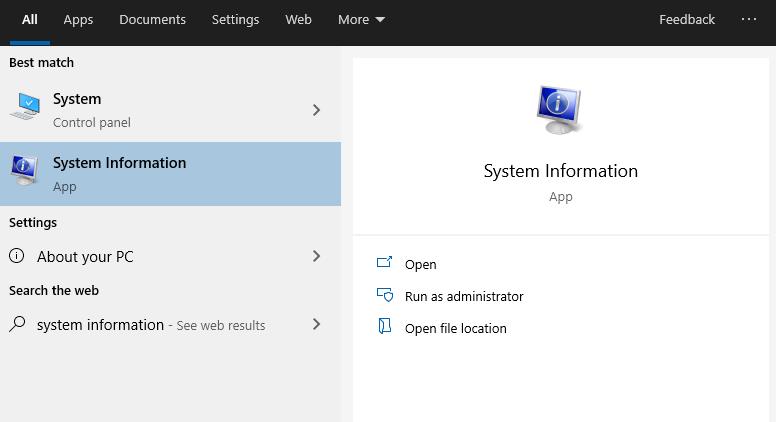
システム情報を起動すると、デフォルトの「システムの概要」ページが表示されます。これにより、Windowsバージョン、システムメーカー、BIOSバージョンなどの統計情報など、PCに関する基本的な詳細が表示されます。インストールされているRAMや使用可能な仮想メモリなどの基本的なハードウェアリソースも表示されます。
さらに深く掘り下げるには、ツリービューのセクションの1つを展開する必要があります。これはウィンドウの左側に取り付けられています。ハードウェアリソース、コンポーネント、ソフトウェア環境の3つのコアグループに分かれています。
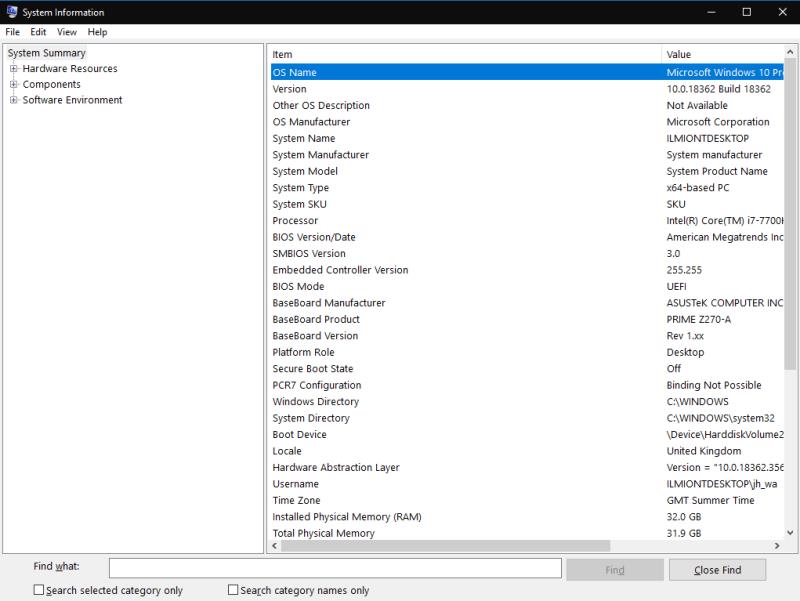
これらの最初のものは、メモリアドレスやI / Oの詳細など、ハードウェアリソースがどのように使用されているかに関するかなり低レベルの詳細を提供します。おそらく、この情報を定期的に使用することはないでしょう。
2番目のセクション「コンポーネント」には、より一般的なアプリケーションがあります。PC上のデバイスは、論理的なカテゴリに分類されます。「ディスプレイ」や「USB」などのこのグループを調べて、デバイスの物理コンポーネントに関する詳細情報を取得できます。
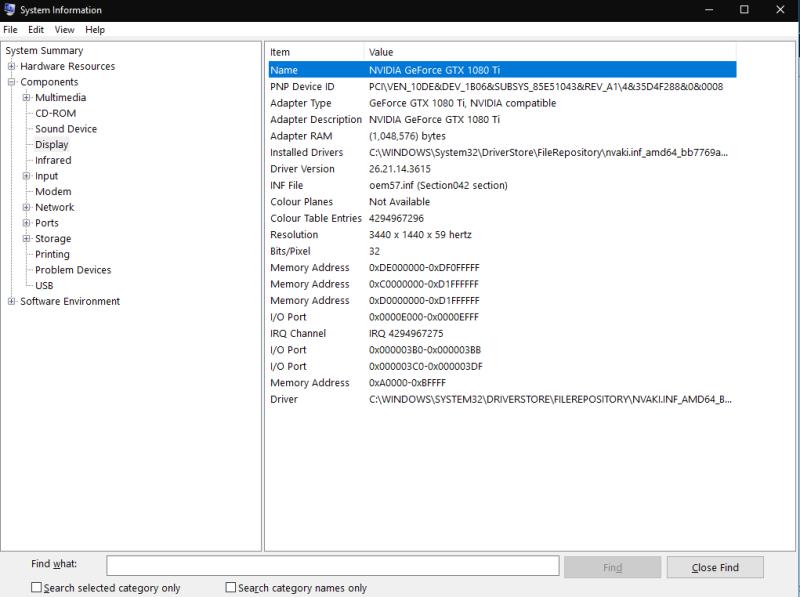
最後のセクション「ソフトウェア環境」は、Windowsの設定とユーザー構成に関係しています。ここでは、ドライバー、環境変数、実行中のサービス、登録済みのスタートアッププログラムなどの詳細を監視できます。直接編集することはできないことに注意してください。システム情報は、他のツールで確認できるように、純粋に詳細を表示します。
システム情報には、Ctrl + Fでアクセスできる「検索」バーがあります。これは、探しているものがすでにわかっている場合に役立ちます。たとえば、「アダプタ」を検索すると、グラフィカルな障害のトラブルシューティングを行っている場合に、ディスプレイアダプタの詳細をすばやく見つけることができます。
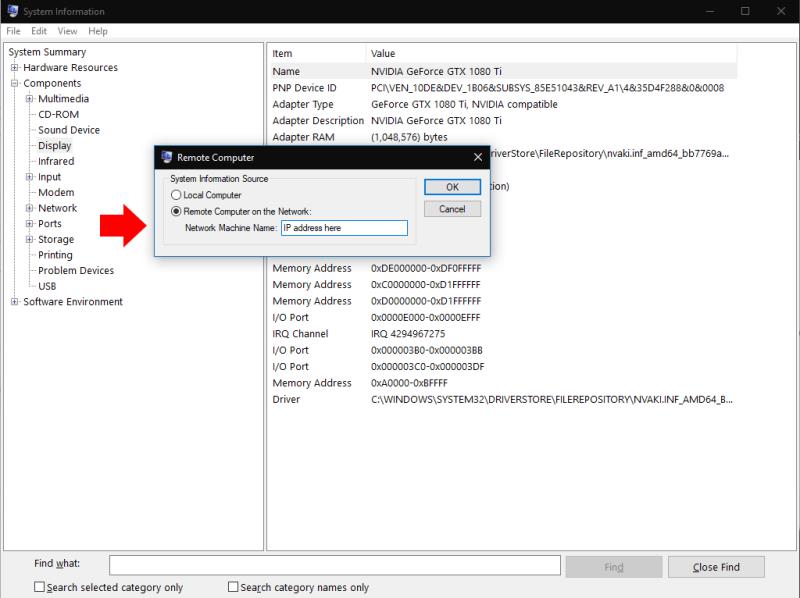
最後に、「ファイル」メニューのオプションを使用して、レポートをエクスポートおよびインポートできます。[表示]の下の別のオプションを使用すると、リモートコンピューターに接続してシステム情報を表示できます。これはWindowsのリモートデスクトップ機能を利用しますが、完全なリモートデスクトップセッションを開始する必要がないことを意味します。代わりに、ローカルのシステム情報インスタンスにデータをロードできます。
システム情報は、WindowsPCで発生しているすべてのことを包括的に表示します。次に、他のツールにジャンプして、発見を実行する必要があります。通常、検索を続行するには、[Windows管理ツール]の[スタート]メニューフォルダーにある他の機能を使用します。
Microsoft Windows 10でファイルをコピーする速度を向上させる方法を紹介します。
OneNoteでは、ノートブックを同期するためにパスワードが必要になる場合があります。この問題を修正するための有用な方法を学びましょう。
エラー0X800701B1は、Windows10で「存在しないデバイスが指定されました」と表示され、外付けHDDが正しく機能しない場合に発生します。
Microsoft Windows10のハードドライブの空き容量を増やすためにファイルやフォルダーを安全に削除できる場所のリスト。
インターフェイスのリリース中にエラーが発生した場合の対処法や解決策について詳しく説明します。
クリップボード機能は、さまざまなデバイスから情報にアクセスする際に便利ですが、機密情報を扱う方にはオフにすることが推奨されます。
OneNoteエラー0xE00001BBを修正するには、このセクションファイルが破損しています。キャッシュをクリアして、コンピューターを再起動してください。
マイクロソフトが7月29日にWindows10の発売を正式に発表する直前に、Windows7および8.1のユーザーは通知に新しいアイコンが表示され始めました。
OneDriveは、Web、モバイルデバイスで利用できるMicrosoftのクラウドストレージソリューションです。また、Windows 10に統合されており、ユーザーにネイティブを提供します
バックアップは何年も前から存在しており、私たちの中にはバックアップを使用する人もいれば、使用しない人もいます。この絶え間なく変化する世界で、私たちは貴重な写真が置かれている場所に住んでいます
何年もの間、Windowsのタスクバーは常に画面の下部に配置されてきました。しかし、それはそのようにとどまる必要はありません、あなたはそれを持っていることを好むかもしれません
マイクロソフトは、WindowsInsiderプログラムに参加している皆さんのために新しいWindows10デスクトップビルドを公開しました。ビルド10565にはいくつかの新しいものが付属しています
待望の休憩の後、Windows 10Insiderプレビュープログラムが再び立ち上がっています。熱心なインサイダーは、Windows 10Insiderビルドで予期せず迎えられました
Windows 10 November Updateのリリースに伴い、別のドライブにアプリをインストールできるようになりました。あなたはもはやあなたのインストールを制限されていません
確かに、Windows 10のメールアプリとカレンダーアプリは、過去数か月で大きく進歩しました。両方のアプリの最近の更新により、Microsoftは
Windows 8以降、ユーザーはすべてのWindowsデバイス間でPCの設定を同期できるようになりました。この便利な機能を使用すると、
あなたはあなたのひどい手書きのためにコンピュータを非難しますか?私たちもそうします。幸いなことに、Windowsは私たちの落書きの認識にかなり優れていますが、それを見つけた場合
最近、私たちの多くは無制限のインターネットを持っていません。あるいは、スマートフォンやタブレットで無制限のデータプランを利用している場合、最後に必要なのはWindowsがすべてを盗むことです。
仮想デスクトップを使用すると、ユーザーは仮想ワークスペースを管理し、物理的なディスプレイの制限を超えて、アプリやウィンドウを整理してすばやくアクセスできます。
Windows 10は本日、段階的に展開され、世界中のいくつかの国で展開されます。あなたがWindows7でそれを予約したユーザーの1人または
Microsoft Teamsで「申し訳ありません、接続できませんでした」というエラーが表示されると、仕事やコミュニケーションに支障をきたすことがあります。このエラーは、ネットワークの問題、アプリの設定ミス、サーバーの障害など、さまざまな原因で発生します。この記事では、このエラーを迅速かつ効果的に解決するための5つの方法を、初心者でも分かりやすく解説します。SEO最適化を意識し、具体的な手順と実用的な情報を提供します。
BeRealアプリの一般的な問題によってソーシャルエクスペリエンスが中断されないように、ここではBeRealアプリが正常に動作しない問題を修正する9つの方法を紹介します。
PowerShell から実行可能ファイルを簡単に実行し、システムをマスター制御する方法についてのステップバイステップガイドをご覧ください。
地球上で最もトレンドのリモート会議プラットフォームの一つであるZoomの注釈機能の使い方を詳しく解説します。ズームでユーザビリティを向上させましょう!
デスクトップまたはモバイルの Outlook 電子メールに絵文字を挿入して、より個人的なメールにし、感情を表現したいと思いませんか?これらの方法を確認してください。
NetflixエラーコードF7701-1003の解決策を見つけ、自宅でのストリーミング体験を向上させる手助けをします。
Microsoft Teamsがファイルを削除しない場合は、まず待ってからブラウザーのキャッシュとCookieをクリアし、以前のバージョンを復元する方法を解説します。
特定のWebサイトがMacに読み込まれていませんか?SafariやGoogle Chromeでのトラブルシューティング方法を詳しく解説します。
未使用のSpotifyプレイリストを消去する方法や、新しいプレイリストの公開手順について詳しく説明しています。
「Outlookはサーバーに接続できません」というエラーでお困りですか?この記事では、Windows10で「Outlookがサーバーに接続できない問題」を解決するための9つの便利なソリューションを提供します。
























